am învățat un cuvânt nou zilele trecute: macron. Ce este un macron? Este o bară sau o linie deasupra unui cuvânt sau a unei litere, cum ar fi cele utilizate pentru a indica media în ecuațiile matematice.
și de ce am învățat acest cuvânt? Pentru că Stephanie, unul dintre autorii echipei mele, a vrut o linie peste partea de sus a capitalului ei D. Ar putea obține linia folosind editorul de ecuații Microsoft Word, dar, deoarece a trebuit să definească ce înseamnă D cu overbar/overline/overscore, a vrut să o introducă și în lista de termeni. Cu toate acestea, nu ar copia corect. Așa că m-a întrebat.
ecuațiile sunt unul dintre puținele domenii din Word pe care nu le-am abordat niciodată, așa că, așa cum i-am spus lui Steph, totul a fost o experiență nouă pentru mine. Am confirmat că copierea D cu overbar a fost problematică atunci când am folosit editorul de ecuații, așa că m-am gândit că trebuie să existe un alt mod de a obține o linie deasupra unei litere. Și există. De fapt, există mai multe moduri și metoda pe care o alegeți ar trebui să fie cea care vă oferă rezultatul pe care îl căutați, ținând cont de circumstanțele dvs. (de exemplu, va trebui să copiați dintr-un document în altul? este metoda ușor de utilizat / amintiți-vă? trebuie să creați o mulțime de acestea? fontul este important?).
am căutat pe Google problema și după câteva căutări am descoperit câteva resurse grozave (enumerate la sfârșitul acestei postări) și am descoperit că linia de deasupra unei scrisori se numește ‘macron’. Înarmat cu acea mică informație, înapoi la Google, unde am aflat mai multe despre această bestie.
vă rugăm să rețineți: unele scrisori au deja un macron încorporat. Verificați harta caracter Windows (Start > toate programele > Accesorii > instrumente de sistem > harta caracter pe Vista) sau de a folosi un program, cum ar fi BabelMap pentru a vedea dacă există un caracter existent dacă există, folosiți — o, deoarece este cea mai rapidă și mai simplă metodă. Dacă scrisoarea dvs. nu are un caracter existent (D nu), va trebui să o creați singur, despre care este vorba restul acestui articol.
metodele de mai jos arată cum să vă creați propria scrisoare cu un macron (voi folosi D ca exemplu). Am folosit Word 2007 în aceste instrucțiuni, dar Word 2003 și versiunile ulterioare ale Word sunt similare în cea mai mare parte.
- cea mai simplă metodă vreodată!
- Metoda 1: Utilizați editorul de ecuații Word
- opțiunea 1: Utilizați un caracter de accent încorporat
- Opțiunea 2: Creați-vă propriul
- Metoda 2: Folosiți câmpul ecuației Word, cu comutatoare
- opțiunea 1: folosind codurile de câmp încorporate și comutatoarele
- Opțiunea 2: folosind codurile de câmp încorporate și editorul de ecuații
- Opțiunea 3: Creați propriul câmp
- metoda 3: Creați o casetă în jurul literei care arată doar marginea de sus
- Metoda 4: ieftin!
- Vezi și:
cea mai simplă metodă vreodată!
septembrie 2018: Anik8G, un comentator la această postare, și-a împărtășit soluția și este foarte ușor. Puteți ignora, probabil, toate celelalte soluții și de a folosi lui. Are un scurt videoclip YouTube care descrie ceea ce face: https://www.youtube.com/watch?v=3_h7ukThU_4, dar probabil că veți avea nevoie de puțin mai multe informații pentru ca acesta să funcționeze.
soluția sa folosește funcția de Corecție automată matematică încorporată, pe care trebuie să o activați dacă nu este deja activată. Este sub Fișier > Opțiuni > verificare. Faceți clic pe butonul Opțiuni AutoCorrect, apoi selectați fila Math AutoCorrect și bifați cele două casete de selectare.
uitați-vă la listele înlocuiți și cu și notați șirul de înlocuire pe care doriți să îl adăugați peste litera dvs. (în acest exemplu, am nevoie de \bar). Faceți clic pe OK și reveniți la documentul dvs. Acum, tastați scrisoarea dvs., urmată imediat de șirul de înlocuire, apoi de un spațiu. Pentru exemplul meu, am tastat D \ bar <spațiu> și care a adăugat automat o bară peste partea de sus a literei. Doar genial!
Metoda 1: Utilizați editorul de ecuații Word
opțiunea 1: Utilizați un caracter de accent încorporat
- accesați fila Inserare> grup de simboluri (extrema dreaptă), apoi faceți clic pe ecuație.
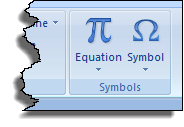
- selectați Inserare ecuație nouă din partea de jos a listei.

aceasta deschide instrumentele de ecuație> fila proiectare și pune o ecuație de tip aici caseta în documentul.
- Faceți clic pe Accent pe fila Proiectare> grup structuri.
- Derulați în jos după secțiunea formule în cutie până la secțiunea Overbars și Underbars.
- Faceți clic pe pictograma Overbar.

veți vedea ceva de genul acesta în documentul dvs.:
- Faceți clic în caseta punctată, apoi tastați D.
- Faceți clic în afara casetei ecuației pentru a o ascunde; o puteți afișa din nou făcând clic pe D cu macron.
personajul tău va arăta astfel:
![]()
Opțiunea 2: Creați-vă propriul
- accesați fila Inserare> grup de simboluri (extrema dreaptă), apoi faceți clic pe ecuație.
- selectați Inserare ecuație nouă din partea de jos a listei. Aceasta deschide fila Instrumente de ecuație > Design și pune o casetă de ecuație de tip aici în documentul dvs.
- tastați D în caseta ecuație, apoi selectați-o.
- Faceți clic pe Accent pe fila Proiectare> grup structuri.
- Faceți clic pe pictograma barei.

veți vedea așa ceva:
- Faceți clic în caseta punctată, apoi tastați D.
- Faceți clic departe de caseta ecuație pentru a o ascunde; îl puteți afișa din nou făcând clic pe D cu macron.
personajul tău va arăta astfel:
![]()
rețineți că macron creat folosind această opțiune este puțin mai îngust decât cel creat folosind accentul încorporat (de mai sus) și este mai aproape de partea de sus a literei.
avantaje:
- rapid și ușor
- veți obține un macron formatat corect peste litera
dezavantaje:
- Este posibil să nu puteți schimba fontul (nu am putut să-l schimb din Cambria Math)
- dacă copiați această ecuație dintr-un document Word în altul, trebuie să vă amintiți să selectați păstrați formatarea sursei imediat ce o lipiți, altfel litera și macron-ul ei sunt tratate ca două caractere separate.
Metoda 2: Folosiți câmpul ecuației Word, cu comutatoare
pentru a utiliza această metodă, trebuie să cunoașteți codul de caractere pentru a crea un macron. Dacă aveți o tastatură numerică, este Alt + 0175; dacă aveți o tastatură fără tastatură numerică, este 00af (sunt zerouri) urmată imediat de Alt+x. testați mai întâi aceste combinații de taste din documentul dvs. pentru a vă asigura că puteți crea macron cu succes cu tastatura.
opțiunea 1: folosind codurile de câmp încorporate și comutatoarele
- accesați fila Inserare> Grup Text, apoi faceți clic pe piese rapide. (Word 2003: introduceți > câmp)

- selectați câmpul.
- Derulați în jos lista de nume de câmpuri și selectați Eq.
- Faceți clic pe coduri de câmp.

- Faceți clic pe Opțiuni.

- selectați comutatorul \o (), apoi faceți clic pe Adăugare la câmp.

- în câmpul coduri: instrucțiuni EQ cutie, tip D,<macron_code> între paranteze.
<macron_code> este combinația de taste pe care ați testat — o mai devreme pentru a vedea dacă a funcționat-fie Alt+0175 pe tastatura numerică, fie 00af urmată de Alt+x. Asigurați-vă că introduceți și virgula între D și macron.
- Faceți clic pe OK pentru a închide caseta de dialog Opțiuni de câmp.
- Faceți clic din nou pe OK pentru a închide caseta de dialog câmp.
scrisoarea dvs. cu macron-ul său ar trebui să arate așa mai jos (am activat umbrirea câmpului); schimbați fontul dacă nu vedeți macron:
![]()
Opțiunea 2: folosind codurile de câmp încorporate și editorul de ecuații
- accesați fila Inserare> grup text, apoi faceți clic pe piese rapide. (Word 2003: introduceți > câmp)
- selectați câmpul.
- Derulați în jos lista de nume de câmpuri și selectați Eq.
- Faceți clic pe editorul de ecuații.

- o casetă de text este adăugată la document, împreună cu o bară de instrumente ecuație plutitoare.

- Faceți clic pe pictograma Overbar, apoi pictograma pentru bara.

- tastați litera D în caseta de text.

- închideți bara de instrumente ecuație, apoi faceți clic pe departe de caseta de text.
ar trebui să vedeți ceva de genul acesta:
![]()
Opțiunea 3: Creați propriul câmp
- apăsați Ctrl+F9 pentru a insera un câmp gol.

- Tip EQ<spațiu>\O (D,<macron_code>) între parantezele buclate ale câmpului.

- faceți clic dreapta pe câmp, apoi selectați coduri de câmp de comutare pentru a afișa rezultatul:

avantaje:
- rapid și relativ ușor
dezavantaje:
- unele fonturi, cum ar fi Calibri (corp), nu afișează macron. Dacă nu vedeți macron peste scrisoare, încercați să schimbați fontul-Arial, Times New Roman (TNR), Courier New all work; Cu toate acestea, TNR îl pune pe macron foarte aproape de vârful D, făcându-l greu de citit. Va trebui să experimentați cu fonturi.
- trebuie să știți cum să creați un macron folosind tastatura.
- ar trebui să aveți o înțelegere de bază a codurilor de câmp și a comutatoarelor.
metoda 3: Creați o casetă în jurul literei care arată doar marginea de sus
- accesați fila Inserare > Grup Text, apoi faceți clic pe piese rapide. (Word 2003: introduceți > câmp)
- selectați câmpul.
- Derulați în jos lista de nume de câmpuri și selectați Eq.
- Faceți clic pe coduri de câmp.
- Faceți clic pe Opțiuni.
- selectați comutatorul \x (), apoi faceți clic pe Adăugare la câmp.

- în caseta coduri de câmp: instrucțiuni EQ, tastați D între paranteze.
- apoi, tastați un spațiu după X urmat de \to (Pentru ‘top border’) apoi un alt spațiu.

- Faceți clic pe OK pentru a închide caseta de dialog Opțiuni de câmp.
- Faceți clic din nou pe OK pentru a închide caseta de dialog câmp.
scrisoarea dvs. cu macron ar trebui să arate așa mai jos; schimbați fontul dacă nu vedeți macron:
![]()
avantaje:
- rapid și relativ ușor
dezavantaje:
- veți termina cu un spațiu mare după litera așa că, dacă este de a fi parte dintr-un cuvânt, se va arata ciudat
- veți obține o linie mai lungă peste litera.
- ar trebui să aveți o înțelegere de bază a codurilor de câmp și a comutatoarelor.
Metoda 4: ieftin!
serios. Uneori ne putem gândi prea mult la lucruri și, dacă este o singură dată și sunteți limitat pentru timp, utilizarea unei soluții poate fi cea mai bună opțiune.
- fie creați o grafică a ceea ce doriți folosind software-ul grafic, fie faceți o captură de ecran a ecuației complete, apoi decupați-o pentru a arăta exact ceea ce doriți.
- introduceți graficul în document.
avantaje:
- rapid și ușor dacă știi cum să folosești grafică și/sau software de captură de ecran
- util dacă trebuie să faci doar câteva
dezavantaje:
- nu poate fi editat cu ușurință dacă trebuie să schimbi litera din grafic — poate fi necesar să creezi un nou grafic sau ecran
Vezi și:
- https://wordribbon.tips.net/T004314_Overlining_Characters.html
- babelmap — 100.000+ caractere Unicode: https://cybertext.wordpress.com/2009/08/14/all-100k-unicode-characters-and-more/
- excelent articol Suzanne Barnhill pe crearea overbars: http://wordfaqs.ssbarnhill.com/Overbar.htm (Suzanne is a Microsoft Word MVP)
- Wikipedia article on macrons: https://en.wikipedia.org/wiki/Macron_(diacritic)